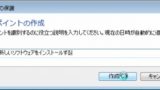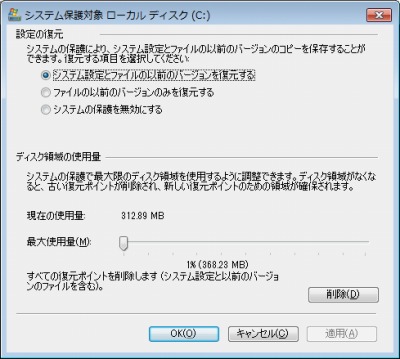
Windows 7 には Windows XP で搭載されていた「システムの復元」相当の機能と、さらにファイルや設定の保護が可能になっています。
これらの機能のうち、ここでは「[Windows XP]「システムの復元」の有効無効を設定する方法」と同様の操作を Windows 7 で行う場合の操作方法を記載します。
「システムの保護」の有効無効を設定する方法
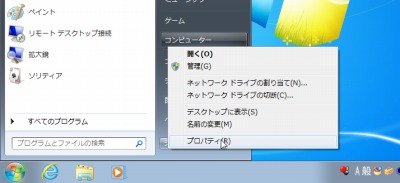
[スタート]をクリックし、[コンピュータ]を[右クリック]、[プロパティ]をクリックします。
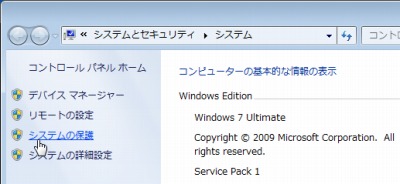
コントロールパネルのシステムが表示されますので、[システムの保護]をクリックします。
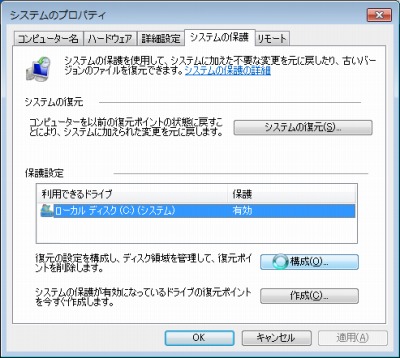
「システムのプロパティ」が表示されますので[システムの保護]タブを選択し、[構成]をクリックします。
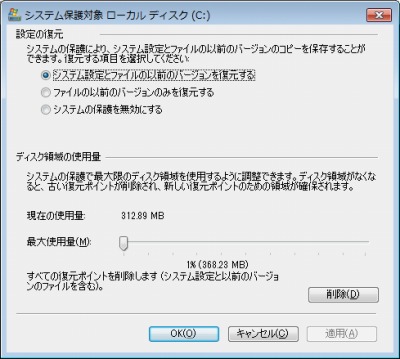
「設定の復元」
システムの保護機能のうち、どの機能を利用するか、しないかを選択できます。
「システムの設定とファイルの以前のバージョンを復元する」
通常は「システムの設定とファイルの以前のバージョンを復元する」を選択しておくことを推奨します。
「ファイルの以前のバージョンのみを復元する」
「ファイルの以前のバージョンのみを復元する」は、上記「システムの設定とファイルの以前のバージョンを復元する」から「システムの設定」についての保護をしない選択です。
「システムの保護を無効にする」
「システムの保護を無効にする」は、システムの保護(「システムの設定」および「ファイルの以前のバージョン」)を行いません。
「ディスク領域の使用量」
搭載されているハード ディスクなどの容量のうち、どの程度をシステムの保護のために利用するかを設定します。
「復元ポイント」の削除
これまで作成された「復元ポイント」を削除するには[削除]をクリックします。この操作は特別な理由がない限り行いません。「削除」操作が必要になった場合は、そのあとで「作成」を行なっておくことを推奨します。
注意
- 本操作例は Windows 7 Ultimate のものです
スポンサードリンク